优化C盘空间,释放更多存储空间(掌握关键技巧,让C盘变得更宽敞)
在日常使用计算机的过程中,我们经常会遇到C盘空间不足的问题,这不仅影响了计算机的性能,还可能导致系统运行缓慢、无法安装新软件等诸多麻烦。然而,通过一些简单的技巧和优化措施,我们可以有效地增加C盘的可用空间,提升计算机的整体性能。本文将为您介绍一些实用的方法,帮助您释放更多的存储空间。
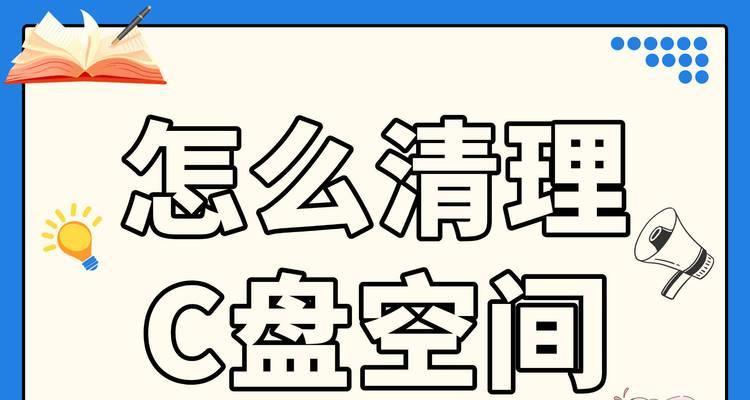
一清理垃圾文件
我们可以通过清理垃圾文件来释放C盘的空间。在Windows系统中,垃圾文件主要包括临时文件、回收站中的文件、浏览器缓存等。我们可以使用系统自带的磁盘清理工具或第三方软件来进行清理,删除这些无用的文件,从而腾出更多的存储空间。
二卸载不常用的程序
另外一个释放C盘空间的方法是卸载不常用的程序。在长时间使用计算机的过程中,我们可能会安装很多软件,但并不是每个软件都经常使用。通过打开控制面板中的程序和功能,我们可以查看到计算机中已安装的软件列表,将不常用的软件进行卸载,从而减少C盘上的占用空间。
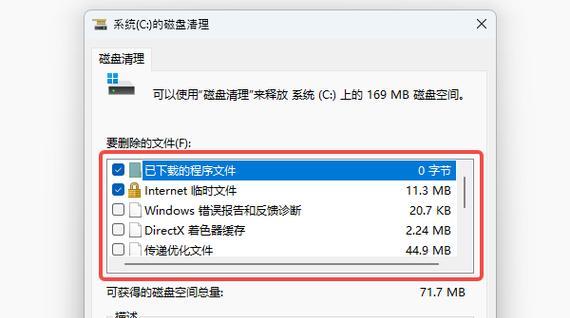
三转移个人文件位置
将个人文件的位置从C盘转移到其他分区也是一个有效的方式来释放C盘空间。例如,我们可以将文档、图片、视频等大文件转移到D盘或外部硬盘中,只保留一些必要的系统文件和程序在C盘上,这样可以大幅度减少C盘的负担。
四清理系统临时文件夹
系统临时文件夹中的临时文件也会占用不少的存储空间。通过打开运行窗口,输入"%temp%"并回车,即可进入系统临时文件夹,删除其中的所有文件。这样可以清理掉一些临时文件,腾出宝贵的C盘空间。
五压缩C盘中的文件
在C盘中,我们可以使用系统自带的压缩工具对一些不经常访问的文件进行压缩,从而节省存储空间。在文件属性中,我们可以勾选“压缩此驱动器来节省磁盘空间”的选项,系统会自动对文件进行压缩,释放C盘空间。
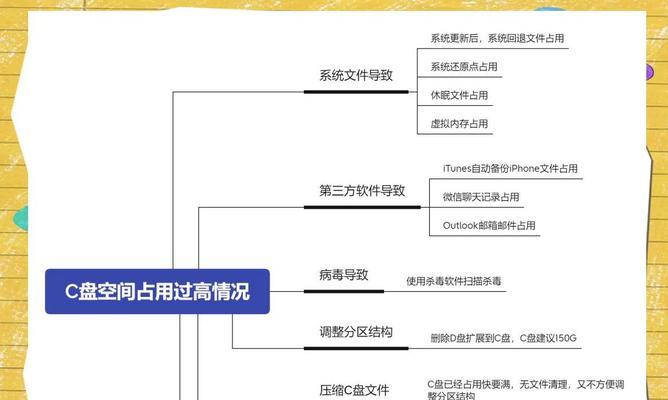
六移动虚拟内存文件
虚拟内存是计算机用于扩展可用内存的技术,在C盘上默认设置为自动管理。然而,虚拟内存文件占据了不少的磁盘空间。我们可以通过打开“我的电脑”-“属性”-“高级系统设置”-“性能设置”-“高级”-“更改”来调整虚拟内存文件的位置,将其移动到其他分区,减少C盘的负担。
七清理系统恢复点
系统恢复点是为了在系统出现问题时可以回滚到之前的状态。然而,系统恢复点也会占用一定的存储空间。我们可以通过打开系统保护设置,调整系统恢复点的占用空间大小或直接清除一些旧的系统恢复点,从而释放C盘空间。
八禁用休眠功能
休眠功能是计算机的一种省电模式,但休眠文件却占据了一定的磁盘空间。通过打开电源选项中的高级电源设置,我们可以选择禁用休眠功能,从而删除休眠文件,释放C盘空间。
九清理系统日志
系统日志是记录操作系统运行情况的文件,其中可能会占用不少存储空间。我们可以通过打开事件查看器,选择“应用和服务日志”-“Microsoft”-“Windows”-“Diagnostics-Performance”-“Operational”,并清除其中的日志,以释放C盘空间。
十优化磁盘碎片
磁盘碎片是指文件在硬盘上分散存储而不是连续存储的情况,这会影响计算机的读写速度。通过使用磁盘碎片整理工具,我们可以对C盘进行碎片整理,提高磁盘读写效率,从而间接释放C盘空间。
十一清理浏览器缓存
浏览器缓存是为了加快网页加载速度而存储的临时文件。然而,这些临时文件也会占用一定的存储空间。我们可以在浏览器设置中找到缓存清理选项,选择清理缓存文件,从而释放C盘空间。
十二使用外部存储设备
对于一些较大的文件,我们可以将其存储到外部存储设备中,如移动硬盘、U盘等。这样可以减少C盘上的负担,释放更多的存储空间。
十三定期清理下载文件夹
下载文件夹是我们经常会忽视的地方,但其中的文件也会占用一定的存储空间。定期清理下载文件夹,删除一些不需要的文件,可以腾出宝贵的C盘空间。
十四合理安装软件
在安装软件时,我们应该尽量选择将其安装在非系统盘(C盘)上,以避免C盘空间不足的问题。在安装过程中,我们可以手动选择安装路径,将软件安装在其他分区,从而保持C盘的干净和宽敞。
十五定期整理文件夹
我们应该定期整理C盘中的文件夹,将文件进行分类和整理。通过建立清晰的文件夹结构和归档不再需要的文件,可以更好地管理C盘空间,确保计算机的整体性能。
通过清理垃圾文件、卸载不常用的程序、转移个人文件位置、清理系统临时文件夹、压缩C盘中的文件等一系列方法,我们可以有效地释放C盘的存储空间。同时,合理使用外部存储设备、定期清理下载文件夹以及定期整理文件夹也是保持C盘空间宽敞的重要手段。通过这些优化措施,我们可以获得更好的计算机使用体验。
标签: 盘空间
相关文章

最新评论